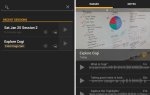Вы хотите пуленепробиваемую безопасность аккаунта? Я настоятельно рекомендую включить так называемый «двухфакторный
» аутентификация. Иногда его называют, возможно, неудобно, «двухэтапной» проверкой, но это не совсем два шага. Двухфакторная аутентификация вращается вокруг использования вторичного элемента аутентификации (т.е. пароля, сгенерированного приложением Google Authenticator, доступным на iOS, Android и Blackberry). В случае, если у вас нет доступа к приложению, Google предоставляет своим пользователям автономные коды аутентификации, которые они могут записать на бумаге. Опять же, не все будут иметь к ним доступ, пока они находятся в пути, и поэтому эти люди не получат доступ к своей учетной записи — что может оказаться катастрофическим.
Чтобы исправить эти проблемы, я предлагаю четыре варианта действий — сначала попробуйте Authy. Во-вторых, если вы не можете установить Authy (или не хотите), установите приложение Google Authenticator на различных устройствах. в-третьих, я предлагаю (в дополнение к их распечатке) хранить ваши самые важные документы в зашифрованном томе Dropbox. В-четвертых, попробуйте включить двухфакторное (в разговорной речи «2FA») как можно больше веб-приложений.

Использовать Authy
Дизайн Authy снимает боль с 2FA. Он синхронизирует ваши учетные записи Google Authenticator на всех устройствах, используя ваш сотовый номер в качестве идентифицирующего агента. Для начала скачайте и установите приложение. Мастер настройки проведет вас через все остальное. Вот краткое руководство по установке и настройке:
Просто предоставьте приложению свой номер сотового и создайте учетную запись. После регистрации (вы также указываете свой адрес электронной почты). Запросите код активации через SMS или голос.
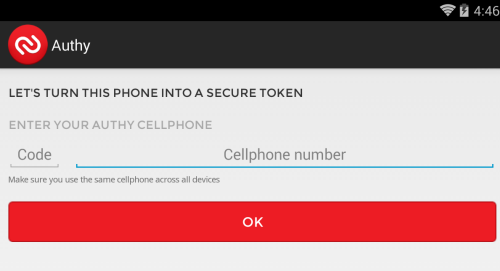
Теперь, когда у вас есть учетная запись и приложение, подготовьтесь добавить учетную запись в телефон. Authy делает это для каждого веб-приложения. Просто зайдите на сайт, на котором вы хотите включить 2FA, и сгенерируйте QR-код. Затем используйте встроенный сканер Authy, чтобы сжать QR-код, который связывает Authy с веб-приложением. Это немного сложно получить доступ к функции добавления учетной записи Authy. Вам нужно провести пальцем с левой стороны экрана вправо, находясь на главном экране Authy.
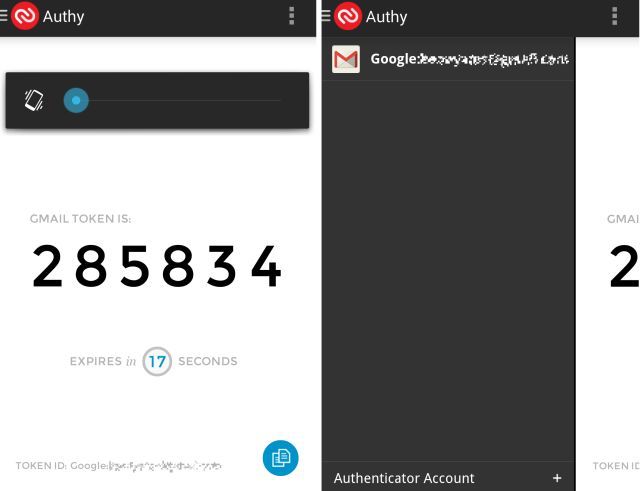
Преимущество Authy в том, что оно позволяет устанавливать приложение на нескольких устройствах. Это намного проще для тех, кто хочет установить приложение аутентификации на новые устройства. С другой стороны, в эпоху АНБ безопасность может быть не более чем иллюзией.
Также важно отметить, что Authy также предлагает возможность резервного копирования «бумажных» резервных кодов 2FA. Однако я не рекомендую использовать для этой цели.
Храните зашифрованные резервные коды в Dropbox
Хотя Authy также может хранить «бумажные» резервные коды 2FA, комфортно ли вам совместно использовать и хранить такие пароли, это ваш личный выбор. Я выступаю за хранение паролей 2FA в облаке с использованием шифрования.

Для хранения ваших файлов в облаке требуется два вида программного обеспечения: Приложение для облачной синхронизации (например, Dropbox, о котором мы писали).
) и программное обеспечение для шифрования, такое как уважаемый TrueCrypt. Чтобы начать, попробуйте следующие шаги:
Сначала установите Dropbox и TrueCrypt (в качестве альтернативы вы можете использовать портативное приложение TrueCrypt, которое не устанавливается само). Вот ссылки для скачивания:
- Dropbox: Доступно на Mac, Windows и Linux
- TrueCrypt: Доступно на Mac, Windows и Linux
Во-вторых, создайте зашифрованный том в TrueCrypt. Просто выберите файл -> Создать новый том а затем следуйте инструкциям мастера установки для создания нового зашифрованного контейнера. Этот контейнерный файл будет содержать ваши файлы. Вы можете добавить контент в эту папку через внутреннюю систему управления файлами TrueCrypt.
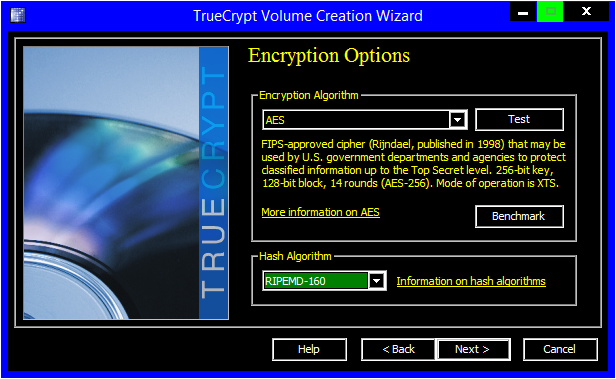
Установите Google Authenticator на нескольких устройствах
Authy устаревает этот метод, за исключением пользователей без мобильных телефонов. Если вам не хватает сотового номера, это может быть единственным вариантом для получения приложения проверки подлинности 2FA на нескольких устройствах.
Включить двухэтапную проверку
На самом деле в двухэтапной проверке задействовано более двух этапов. Во-первых, вам нужно включить двухэтапную проверку на экране конфигурации Google. Нажмите «начать» и войдите, чтобы начать.
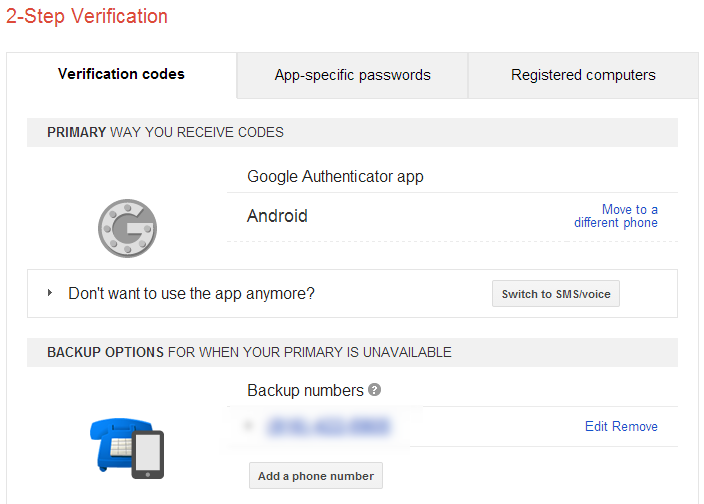
После этого просто установите флажок, чтобы включить двухэтапную проверку. При включенном 2FA вы должны установить и активировать приложение Google Authenticator на своих смартфонах или планшетах. После установки вы должны активировать приложение из приложения Google Authenticator. Приложение потребует от вас либо отсканировать QR-код, либо ввести код. Вам нужно будет выбрать вариант QR-кода в онлайн-интерфейсе Google для 2FA.
Теперь здесь начинается сложная часть. Вам нужно будет одновременно (или несколько одновременно) открыть приложение Authenticator на всех ваших мобильных устройствах. Затем вы должны выбрать, чтобы добавить учетную запись вручную, используя опцию «Сканировать штрих-код». Сканируйте экранный QR-код, предоставленный сайтом Google 2FA, одновременно используя все ваши устройства. Если это работает, все ваши устройства будут генерировать один и тот же код 2FA.
Если этого не произойдет, каждый из них будет генерировать свой код 2FA.
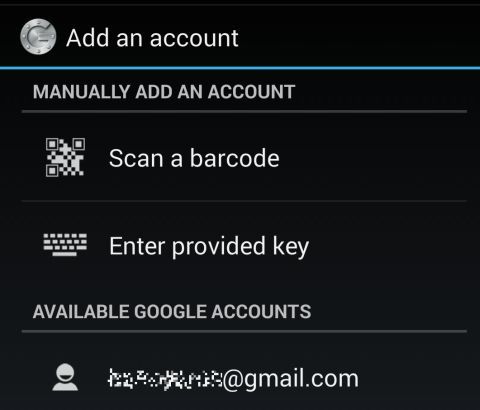
Используйте Аутентификатор на других продуктах
Большинство пользователей уже знают это, но для непосвященных приложение Authenticator работает для двухфакторной аутентификации в самых разных веб-приложениях, таких как Evernote, Dropbox и LinkedIn. Его растущее признание делает установку нескольких приложений Authenticator и перенос файлов резервных копий (посредством облачной синхронизации) виртуальной необходимостью. В настоящее время у меня есть Authenticator на всех моих устройствах Android. Уитсон Гордон из Lifehacker составил выдающийся список крупных компаний, использующих двухфакторную аутентификацию. Мы также опубликовали отличное руководство по включению 2FA в различных веб-приложениях.
, Также ознакомьтесь с нашим недавним обновлением услуг, предлагающих 2FA.
Заключение
Двухфакторная аутентификация (по иронии судьбы называемая «двухэтапной» проверкой) предлагает значительно улучшенную безопасность учетной записи за счет простоты использования. Чтобы уменьшить потенциальные трудности, связанные с включением двухфакторной аутентификации, я рекомендую установить Authy (решение «все в одном»), хранить бумажные ключи резервного копирования в зашифрованной папке, установить приложение Authenticator на как можно большем количестве устройств и включение двухфакторной безопасности во всех доступных веб-приложениях. В настоящее время это самый безопасный, хотя и сложный метод защиты ваших личных данных.